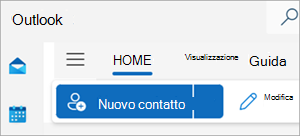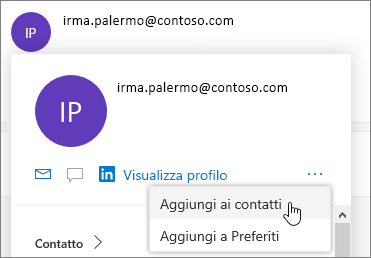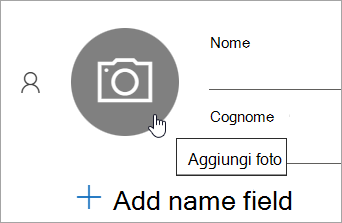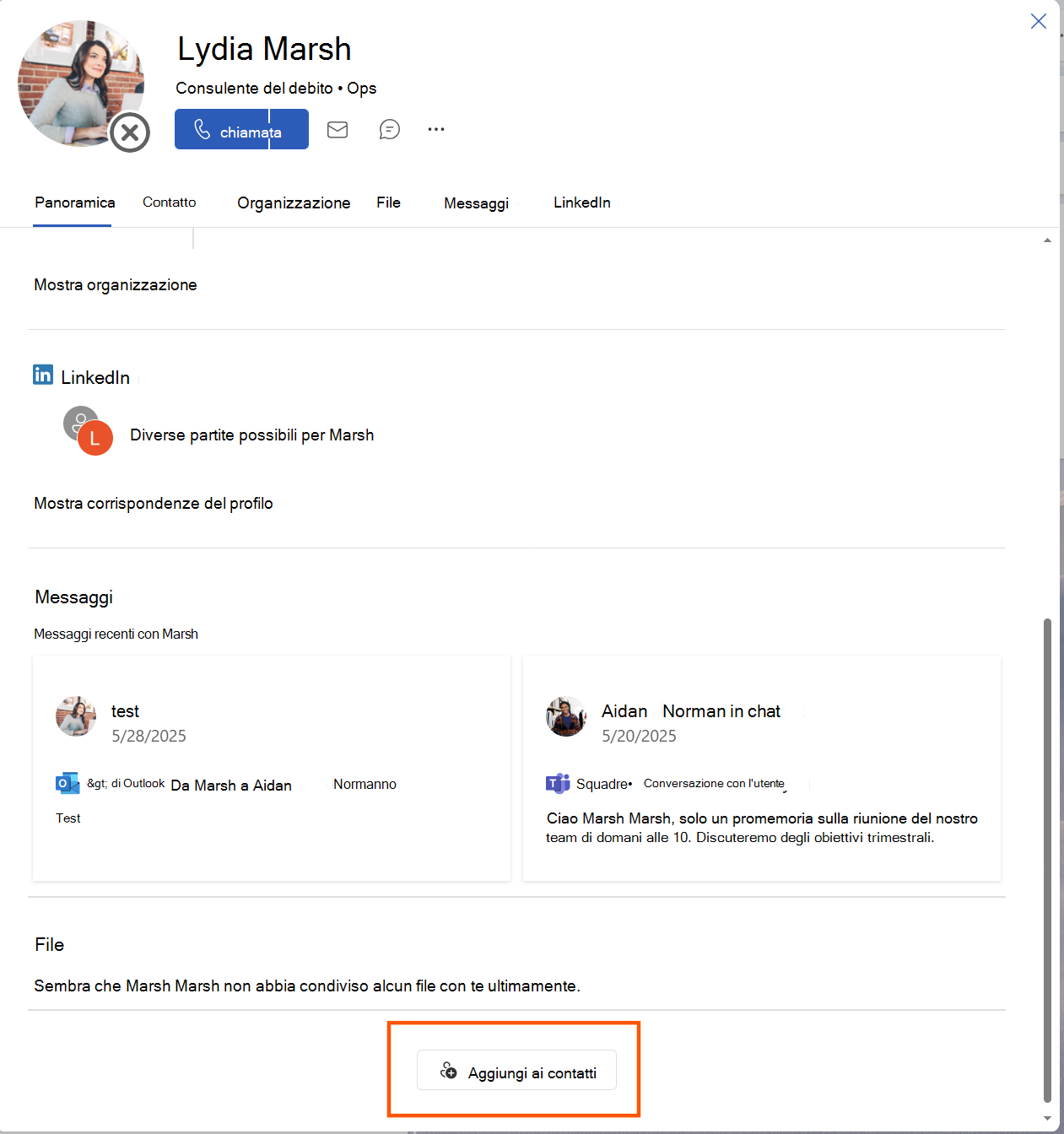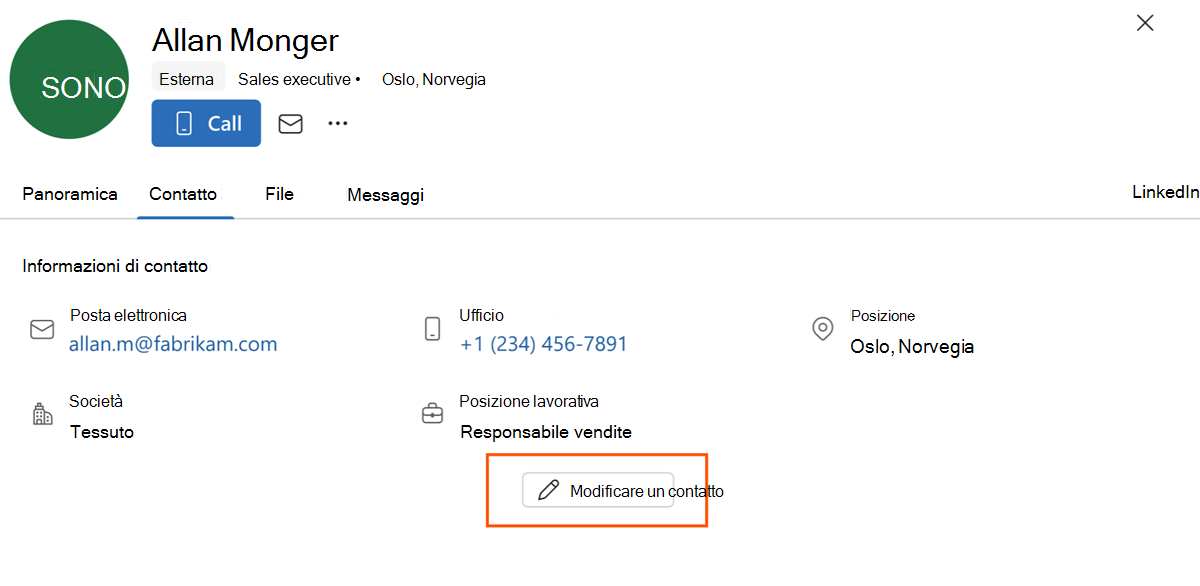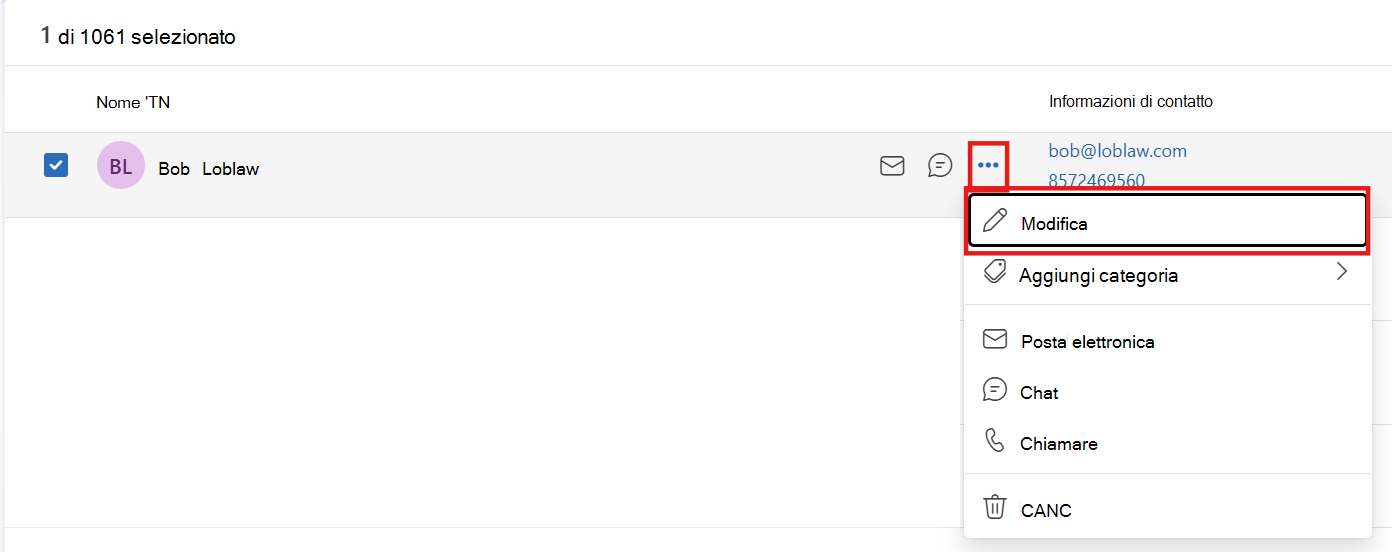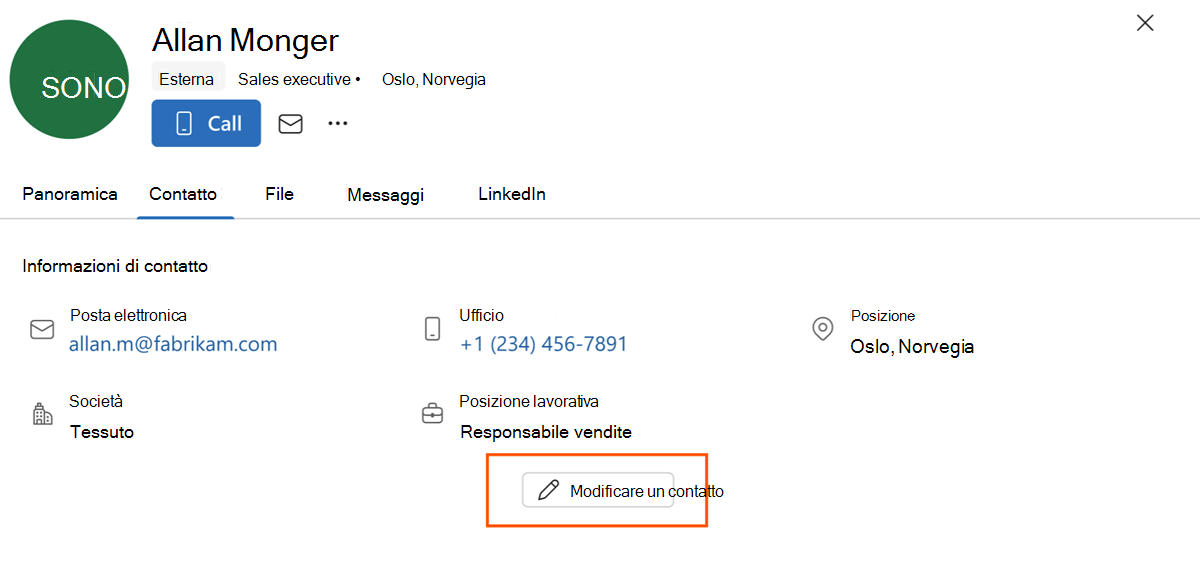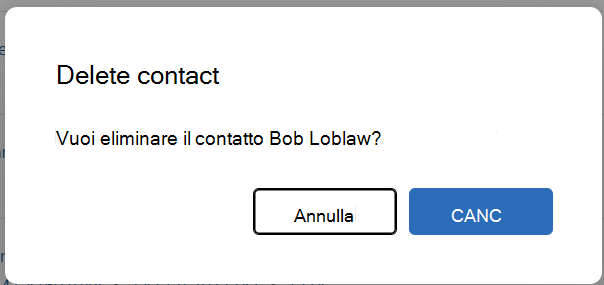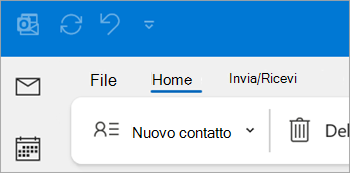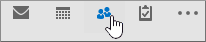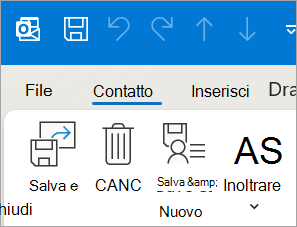È possibile creare nuovi contatti da zero nella pagina Persone o aggiungere qualcuno come contatto dalla relativa scheda profilo. Un contatto può essere di base come un nome e un indirizzo di posta elettronica oppure includere altre informazioni, ad esempio un indirizzo, più numeri di telefono e un'immagine del profilo.
Seleziona un'opzione della scheda di seguito per la versione di Outlook in uso. Qual è la versione di Outlook in uso?
Nota: Se i passaggi descritti in questa scheda Nuovo Outlook non funzionano, è possibile che non si stia ancora usando il nuovo Outlook per Windows. Selezionare Outlook classico e seguire invece questa procedura.
In nuovo Outlook è possibile:
Aggiungere un contatto | Trovare un contatto | Modificare un contatto | Eliminare un contatto
Aggiungere un contatto innuovo Outlook
È possibile aggiungere un contatto da zero o dalla scheda profilo di un utente.
Aggiungere un contatto da zero
-
Nel riquadro di spostamento nuovo Outlook selezionare
-
Nella scheda Home selezionare Nuovo contatto.
-
Immetti un nome ed eventuali altri dettagli che desideri, quindi seleziona Salva.
Suggerimento: È possibile immettere informazioni di contatto aggiuntive in qualsiasi momento. Seleziona il contatto dall'elenco, quindi seleziona Modifica contatto e inizia ad aggiungere altre informazioni.
Aggiungere un contatto da una scheda profilo per un utente dell'organizzazione
Se si usa Outlook in un'organizzazione e si seleziona il nome o l'immagine di un utente in Outlook o in altri servizi e app di Office, è possibile che venga visualizzata la relativa scheda profilo con altre informazioni. Dalla relativa scheda profilo, è possibile salvare questi dettagli nei contatti e quindi aggiungere note o altre informazioni.
Per aggiungere un contatto da un messaggio di posta elettronica:
-
In Posta aprire un messaggio di posta elettronica nel riquadro di lettura e quindi selezionare il nome del mittente o del destinatario da aggiungere ai contatti.
-
Nella scheda profilo visualizzata selezionare
-
Immettere i dettagli da aggiungere per il contatto. Per aggiungere altre informazioni a un contatto, ad esempio l'indirizzo e il compleanno, selezionare Aggiungi altri.
-
Selezionare Salva.
Nota: L'aggiornamento delle informazioni predefinite potrebbe non essere riflesso in una scheda profilo perché i dati dell'organizzazione hanno la priorità.
Per altre informazioni sulle schede profilo, vedere Schede profilo in Microsoft 365.
Trovare un contatto innuovo Outlook
-
Nel pannello laterale selezionare
-
Selezionare la casella cerca nella parte superiore della finestra.
-
Digitare il nome, il numero di telefono o il nome della società del contatto da cercare.
-
Scegliere la persona desiderata nei risultati della ricerca.
Modificare un contatto innuovo Outlook
È possibile aggiungere o aggiornare le informazioni o la foto di un contatto.
Aggiungere o aggiornare le informazioni di contatto
-
Nel riquadro di spostamento selezionare
-
Fare doppio clic sul contatto da modificare.
-
Aggiungere o aggiornare le informazioni per il contatto.
-
Al termine, seleziona Salva.
Aggiungere o aggiornare la foto di un contatto
-
Nel riquadro di spostamento selezionare
-
Seleziona il contatto per cui vuoi aggiungere o aggiornare la foto e seleziona Modifica contatto.
-
Seleziona Aggiungi foto.
-
Seleziona Carica una nuova foto, scegli il file che vuoi usare e quindi seleziona Apri per caricare.
-
Per riposizionare la foto, fare clic all'interno del cerchio e trascinare il puntatore del mouse. Per fare zoom avanti o indietro, usare il dispositivo di scorrimento sotto la foto.
-
Selezionare Applica e quindi fare clic su Fine.
Eliminare un contatto innuovo Outlook
-
Nel riquadro di spostamento selezionare
-
Selezionare il contatto da eliminare, quindi scegliere Elimina sulla barra multifunzione o fare clic con il pulsante destro del mouse sul contatto e scegliere Elimina.
-
Selezionare di nuovo Elimina per confermare.
Nota: Se i passaggi descritti in questa scheda Nuovo Outlook (Insider) non funzionano, è possibile che non sia stato ancora effettuato l'onboarding per provare la nuova esperienza di gestione dei contatti nel nuovo Outlook per Windows. Selezionare Nuovo Outlooko Outlook classico e seguire invece questa procedura.
In nuovo Outlook è possibile:
Aggiungere un contatto | Trovare un contatto | Modificare un contatto | Eliminare un contatto
Aggiungere un contatto innuovo Outlook
È possibile aggiungere un contatto da zero o dalla scheda profilo di un utente.
Aggiungere un contatto da zero
-
Nel riquadro di spostamento nuovo Outlook selezionare
-
Nella scheda Home selezionare Nuovo contatto.
-
Immetti il nome del contatto e tutti gli altri dettagli che desideri, quindi seleziona Salva.
Suggerimento: È possibile immettere informazioni di contatto aggiuntive in qualsiasi momento. Seleziona il contatto dall'elenco, quindi seleziona Modifica contatto e inizia ad aggiungere altre informazioni.
Aggiungere un contatto da una scheda profilo per un utente dell'organizzazione
Se si usa Outlook in un'organizzazione e si seleziona il nome o l'immagine di un utente in Outlook o in altri servizi e app di Microsoft 365, la scheda del profilo potrebbe essere visualizzata con altre informazioni. Dalla relativa scheda profilo, è possibile salvare i dettagli in I tuoi contatti e quindi aggiungere note o altre informazioni.
Per aggiungere un contatto da un messaggio di posta elettronica:
-
In Posta aprire un messaggio di posta elettronica nel riquadro di lettura e quindi selezionare il nome del mittente o del destinatario da aggiungere ai contatti.
-
Nella scheda del profilo visualizzata, nella parte inferiore della scheda, selezionare Aggiungi ai contatti.
-
La persona viene ora aggiunta ai tuoi contatti. Per aggiungere altre informazioni a un contatto, ad esempio un indirizzo o un compleanno, selezionare Modifica nella relativa scheda profilo
-
Selezionare Salva.
Nota: L'aggiornamento delle informazioni predefinite potrebbe non essere riflesso in una scheda profilo perché i dati dell'organizzazione hanno la priorità.
Per altre informazioni sulle schede profilo, vedere Schede profilo in Microsoft 365.
Trovare un contatto innuovo Outlook
-
Nel pannello laterale selezionare
-
Selezionare la casella cerca nella parte superiore della finestra.
-
Digitare il nome, il numero di telefono o il nome della società del contatto da cercare.
-
Scegliere la persona desiderata nei risultati della ricerca.
Modificare un contatto innuovo Outlook
È possibile aggiungere o aggiornare le informazioni o la foto di un contatto.
Aggiungere o aggiornare le informazioni di contatto
Nel riquadro di spostamento selezionare
-
Fare clic con il pulsante destro del mouse sul contatto e scegliere Modifica.
-
In alternativa, è possibile trovare l'azione Modifica anche facendo clic sui puntini di sospensione ... su un contatto o sulla barra multifunzione.
-
-
È anche possibile selezionare la casella di controllo accanto a un contatto e selezionare Modifica sulla barra multifunzione.
-
Oppure selezionare Modifica contatto nella scheda del profilo del contatto.
-
Aggiungere o aggiornare le informazioni per il contatto.
-
Al termine, seleziona Salva.
Aggiungere o aggiornare la foto di un contatto
Attualmente, non è possibile aggiungere o aggiornare la foto di un contatto nell'anteprima Nuovo Outlook (Insider). Stiamo lavorando a questa funzionalità e sarà disponibile a breve.
In alternativa, è possibile aggiungere o aggiornare la foto di un contatto in Outlook Web e la foto sarà visibile anche nel Nuovo Outlook (Insider).
Nota: Per gli account Enterprise, se un contatto è basato sul profilo o collegato a un profilo, la foto del contatto verrà aggiunta automaticamente dalle informazioni del profilo disponibili nella directory dell'organizzazione. Tuttavia, questa operazione non può essere modificata o aggiornata in questo momento.
Eliminare un contatto innuovo Outlook
-
Nel riquadro di spostamento selezionare
-
Selezionare il contatto da eliminare, quindi scegliere Elimina sulla barra multifunzione o fare clic con il pulsante destro del mouse sul contatto e scegliere Elimina.
-
Selezionare di nuovo Elimina per confermare.
Nella versione classica di Outlook è possibile:
Aggiungere un contatto | Trovare un contatto | Modificare un contatto | Eliminare un contatto
Aggiungere un contatto nella versione classica di Outlook
È possibile aggiungere un contatto da zero o dalla scheda profilo di un utente.
Aggiungere un contatto da zero
-
Sulla barra di spostamento selezionare
-
Nella pagina Persone selezionare Nuovo contatto sulla barra multifunzione.
-
Se si vuole, aggiungere altri dettagli.
-
Selezionare Salva e chiudi.
Aggiungere un contatto dalla scheda profilo di un utente
-
In Posta aprire un messaggio di posta elettronica nel riquadro di lettura e quindi selezionare il nome del mittente o del destinatario da aggiungere ai contatti.
-
Nella scheda profilo visualizzata selezionare
-
Immetti i dettagli per il contatto, quindi seleziona Salva & Chiudi.
Trovare un contatto nella versione classica di Outlook
-
Sulla barra di spostamento selezionare
-
Selezionare la casella cerca nella parte superiore della finestra.
-
Digitare il nome del contatto da cercare.
-
Scegliere la persona desiderata nei risultati della ricerca.
Modificare un contatto nella versione classica di Outlook
È possibile aggiungere o aggiornare le informazioni o la foto di un contatto.
Aggiungere o aggiornare le informazioni di contatto
-
Sulla barra di spostamento selezionare
-
Fare doppio clic sul contatto da modificare.
-
Aggiungere o aggiornare le informazioni per il contatto.
-
Al termine, seleziona Salva & Chiudi.
Aggiungere o aggiornare la foto di un contatto
-
Sulla barra di spostamento selezionare
-
Fare doppio clic sul contatto di cui si vuole aggiungere o aggiornare la foto.
-
Fare doppio clic sulla foto esistente o selezionare il
Suggerimento: Per un contatto per cui è stata aggiunta in precedenza una foto, è possibile fare clic con il pulsante destro del mouse sulla foto esistente e selezionare Cambia immagine o Rimuovi immagine.
-
Scegliere il file da usare e quindi selezionare Apri per caricare.
Eliminare un contatto nella versione classica di Outlook
-
Sulla barra di spostamento selezionare
-
Passare al contatto da eliminare e quindi fare clic con il pulsante destro del mouse sul contatto e scegliere Elimina oppure fare doppio clic sul contatto e scegliere Elimina sulla barra multifunzione.
In Outlook sul web o Outlook.com è possibile:
Aggiungere un contatto | Trovare un contatto | Modificare un contatto | Eliminare un contatto
Aggiungere un contatto in Outlook sul web o Outlook.com
È possibile aggiungere un contatto da zero o dalla scheda profilo di un utente.
Aggiungere un contatto da zero
-
Nel pannello laterale selezionare
-
Nella scheda Home selezionare Nuovo contatto.
-
Immetti un nome ed eventuali altri dettagli che desideri, quindi seleziona Salva.
Suggerimento: È possibile immettere informazioni di contatto aggiuntive in qualsiasi momento. Seleziona il contatto dall'elenco, quindi seleziona Modifica contatto e inizia ad aggiungere altre informazioni.
Aggiungere un contatto dalla scheda profilo di una persona (solo per Outlook sul web)
-
In Posta aprire un messaggio di posta elettronica nel riquadro di lettura e quindi selezionare il nome del mittente o del destinatario da aggiungere ai contatti.
-
Nella scheda profilo visualizzata, nella parte inferiore della scheda, selezionare Aggiungi ai contatti.
-
Immetti eventuali altri dettagli per il contatto, quindi seleziona Salva.
Nota: L'aggiornamento delle informazioni predefinite potrebbe non essere riflesso in una scheda profilo perché i dati dell'organizzazione hanno la priorità.
Trovare un contatto in Outlook sul web o Outlook.com
-
Nel pannello laterale selezionare
-
Selezionare la casella cerca nella parte superiore della finestra.
-
Digitare il nome, il numero di telefono o il nome della società del contatto da cercare.
-
Scegliere la persona desiderata nei risultati della ricerca.
Modificare un contatto in Outlook sul web o Outlook.com
È possibile aggiungere o aggiornare le informazioni o la foto di un contatto.
Aggiungere o aggiornare le informazioni di contatto
-
Nel pannello laterale selezionare
-
Seleziona il contatto che desideri, quindi seleziona Modifica contatto.
-
Aggiungere o aggiornare le informazioni per il contatto.
-
Al termine, seleziona Salva.
Aggiungere o aggiornare la foto di un contatto
-
Nel pannello laterale selezionare
-
Seleziona il contatto per cui vuoi aggiungere o aggiornare la foto.
-
Seleziona Modifica contatto, quindi seleziona il pulsante della fotocamera.
-
Seleziona Carica una nuova foto, scegli il file che vuoi usare e quindi seleziona Apri per caricare.
-
Per riposizionare la foto, fare clic all'interno del cerchio e trascinare il puntatore del mouse. Per fare zoom avanti o indietro, usare il dispositivo di scorrimento sotto la foto.
-
Selezionare Applica e quindi fare clic su Fine.
Eliminare un contatto in Outlook sul web o Outlook.com
-
Nel pannello laterale selezionare
-
Selezionare il contatto da eliminare, quindi scegliere Elimina sulla barra multifunzione o fare clic con il pulsante destro del mouse sul contatto e scegliere Elimina.
-
Selezionare di nuovo Elimina per confermare.